黑鯊本地模式重裝win10系統(tǒng)圖文詳解
 2019/11/19
2019/11/19
 679
679
重裝系統(tǒng)有很多種不同的方式,其中本地模式重裝是較為容易的重裝方式之一,畢竟只需要進(jìn)行下載鏡像文件就可以進(jìn)行重裝系統(tǒng)。如果你也想知道具體的操作步驟,今天就跟著教程一起學(xué)習(xí)本地模式重裝win10系統(tǒng)的步驟吧。
注意事項:
使用黑鯊進(jìn)行重裝系統(tǒng)的時候,打開之前先關(guān)閉所有的殺毒軟件,以免系統(tǒng)重裝失敗。
準(zhǔn)備工具:
1. 黑鯊裝機(jī)大師軟件
2. 一臺正常聯(lián)網(wǎng)的電腦
具體步驟:
黑鯊本地模式鏡像下載
1.雙擊打開黑鯊裝機(jī)大師軟件,隨后在界面中點擊“U盤啟動”中的“本地模式”進(jìn)入 。
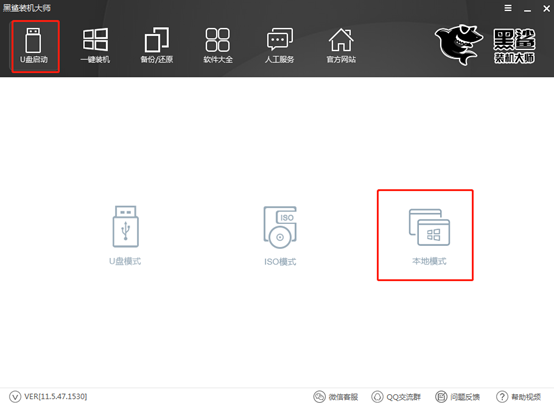
2.在以下界面中選擇PE鏡像文件的安裝路徑,最后點擊“一鍵安裝到E盤”。(安裝路徑不同,顯示的安裝位置也不同)
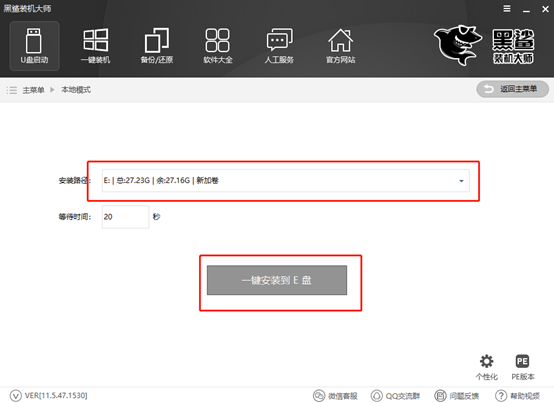
3.開始選擇PE版本的類型。大家如果不清楚有什么區(qū)別的話,可以點擊“查看說明”進(jìn)行查看,最后選擇“確定”。
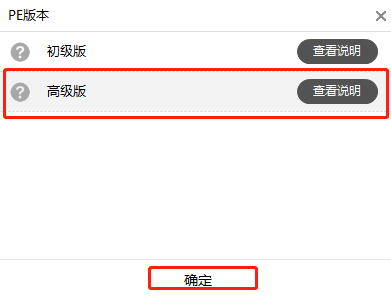
4.黑鯊開始自動下載PE鏡像文件,請大家耐心等待一段時間即可。
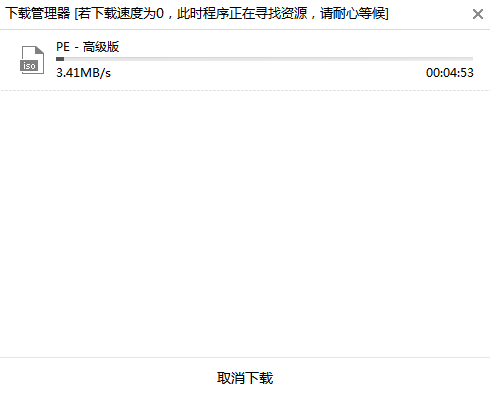
本地模式重裝成功后在彈出的提示窗口中點擊“確定”將窗口關(guān)閉。
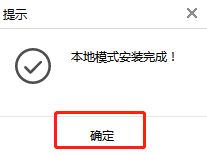
黑鯊本地模式重裝win10系統(tǒng)步驟
1.開始重啟電腦。電腦重啟后會進(jìn)入啟動管理器界面,直接選擇黑鯊裝機(jī)大師-本地模式回車進(jìn)入。
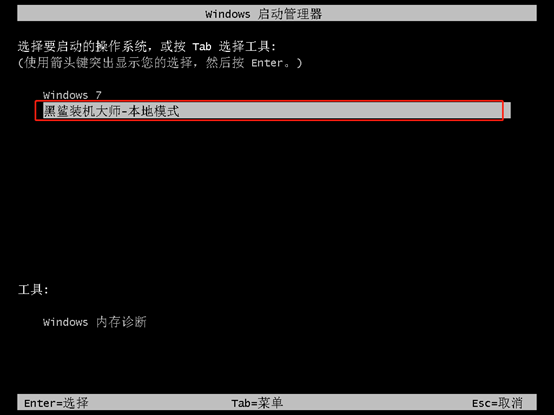
此時在黑鯊U盤制作維護(hù)工具界面中開始選擇PE類型和操作系統(tǒng)類型,最后回車進(jìn)入。
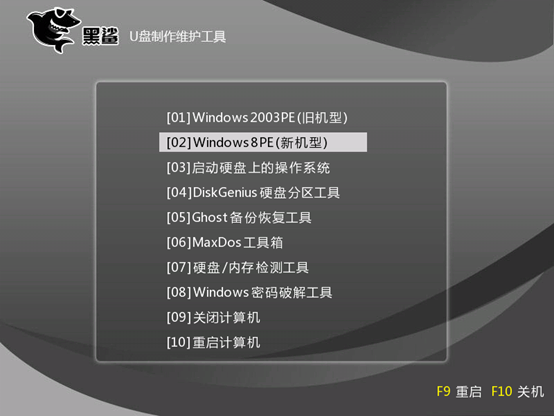
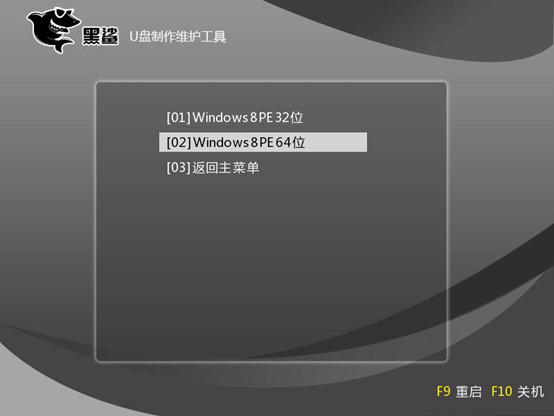
2.經(jīng)過以上操作步驟成功進(jìn)入PE系統(tǒng)后,直接點擊“在線安裝”進(jìn)行下載系統(tǒng)文件。
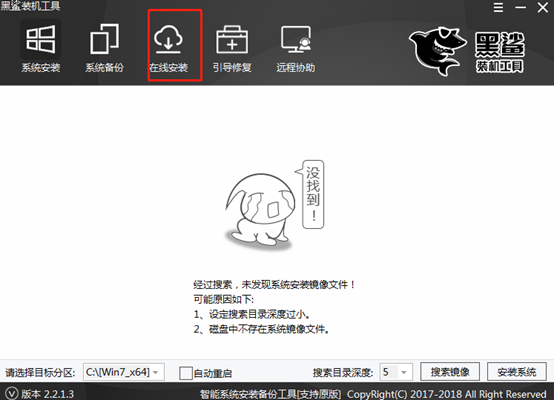
在彈出的提示窗口中直接點擊“是”進(jìn)行下一步操作。
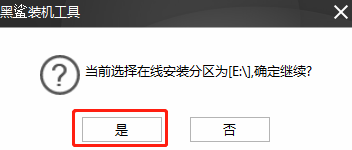
3.在以下界面中開始選擇需要安裝的系統(tǒng)文件進(jìn)行下載,最后點擊“下載該系統(tǒng)”。
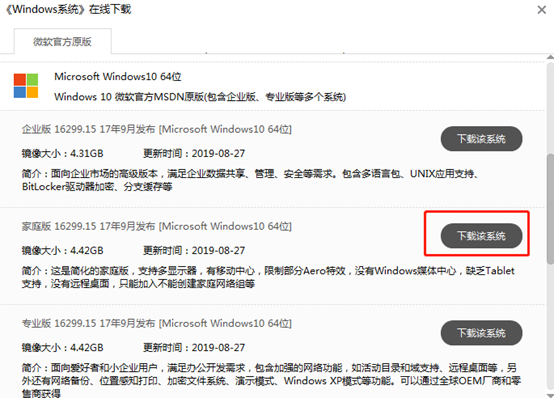
黑鯊進(jìn)入下載系統(tǒng)文件的狀態(tài),此過程無需手動進(jìn)行操作,耐心等待下載完成。
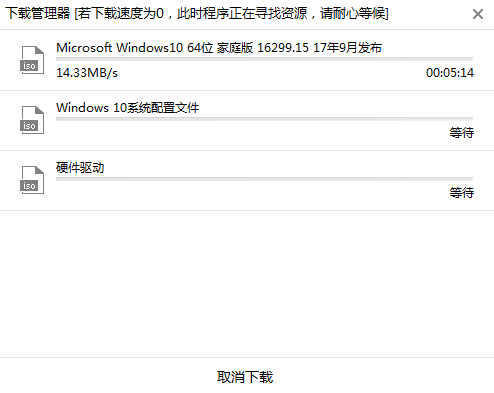
4.經(jīng)過一段時間成功下載系統(tǒng)文件后,在彈出的窗口中點擊“安裝”系統(tǒng)或者等待電腦自行安裝。
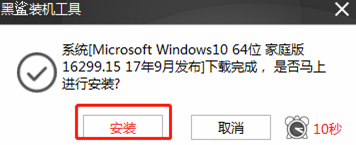
黑鯊進(jìn)入安裝系統(tǒng)的狀態(tài),此過程同樣無需手動進(jìn)行操作,請大家耐心等待安裝完成即可。
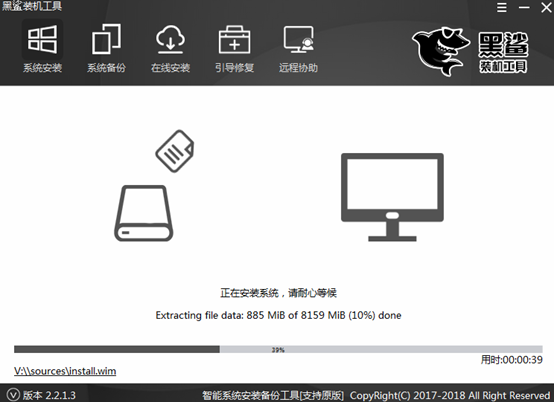
5.經(jīng)過一段時間等待系統(tǒng)成功安裝后開始“重啟”電腦或者等待電腦自行重啟。
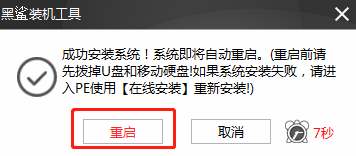
經(jīng)過多次的重啟部署安裝,最后電腦會直接進(jìn)入win10桌面。此時電腦成功重裝win10系統(tǒng)。
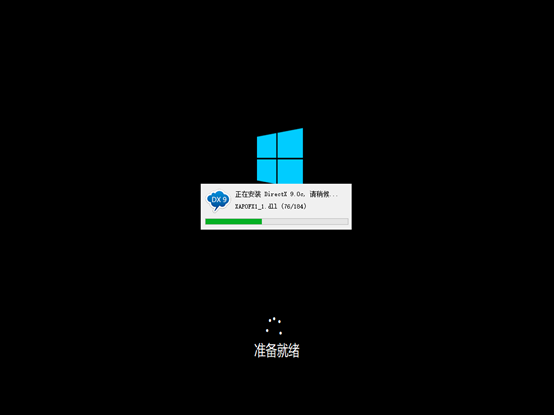
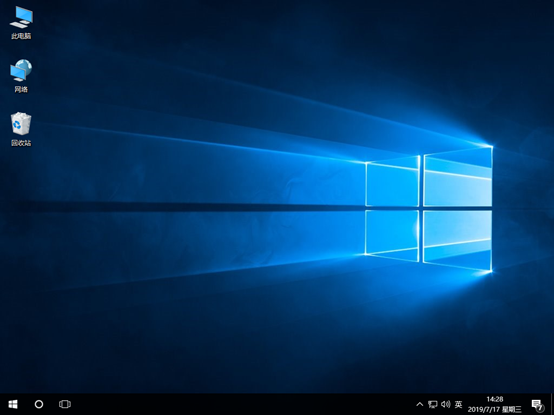
以上就是本次小編為大家?guī)淼谋镜啬J街匮bwin10系統(tǒng)的圖文詳解,希望此篇教程可以給大家?guī)韼椭?/p>
上一篇: 電腦沒法開機(jī)怎么重裝系統(tǒng) 下一篇: 黑鯊U盤重裝win10系統(tǒng)詳細(xì)操作步驟
